7 métodos eficazes para transformar seu feed do Instagram
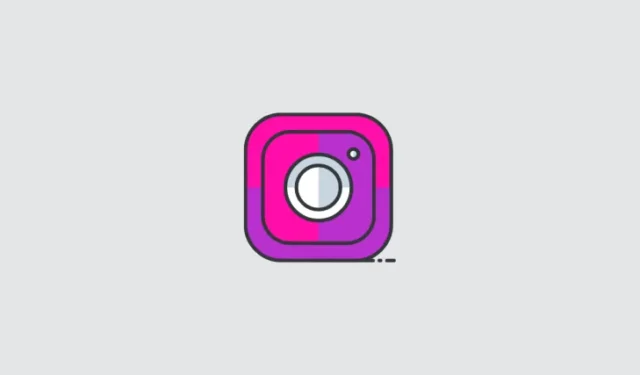
O Instagram vem se tornando uma das principais plataformas de compartilhamento de imagens globalmente. Os usuários podem compartilhar fotos, vídeos, shorts e reels enquanto se beneficiam de um algoritmo avançado feito sob medida para engajamento.
Recentemente, o Instagram reintroduziu recursos que permitem que os usuários tenham maior controle sobre seus feeds. Essa funcionalidade estava disponível anteriormente, mas foi removida em 2016, então vamos explorar como ela pode ajudar a personalizar seu feed inicial do Instagram.
Como o feed do Instagram é organizado?
Seu feed do Instagram é atualmente curado com base em sua atividade na plataforma. O algoritmo considera vários fatores, incluindo suas curtidas, descurtidas, contas seguidas, conexões mútuas, a quantidade de tempo que você gasta em postagens e muito mais. Essa curadoria extensiva ajuda o Instagram a mostrar conteúdo personalizado enquanto também exibe anúncios relevantes.
Apesar de suas vantagens, a curadoria automática levanta preocupações com privacidade. Uma desvantagem significativa é a incapacidade de visualizar postagens em ordem cronológica ou especificamente de usuários selecionados, mas, felizmente, mudanças estão em andamento para resolver isso.
Você pode alterar seu feed do Instagram?
Sim, você pode modificar seu feed inicial no Instagram. Esse novo recurso foi anunciado pelo chefe do Instagram no Twitter por meio de um vídeo descrevendo as opções. Atualmente, a capacidade de personalizar seu feed está em beta e disponível para uma base limitada de usuários.
No entanto, o Instagram pretende lançar isso gradualmente ao longo dos próximos meses, embora nenhuma data de lançamento específica tenha sido confirmada.
Como alterar seu feed do Instagram em 7 maneiras
Você pode aproveitar os recursos mais recentes junto com os existentes para criar um feed inicial personalizado do Instagram. Abaixo estão várias opções para atender a diferentes necessidades.
1. Selecione “Seguindo”
Para ver as postagens das contas que você segue em ordem cronológica, basta tocar na seta suspensa no canto superior esquerdo da tela e selecionar “Seguindo”.
2. Classifique as postagens de pessoas especiais que você segue
Criar uma lista de favoritos é necessário para implementar esta opção. Se você ainda não marcou usuários como favoritos, visite o perfil deles e marque-os. Um ícone de Pin aparecerá ao lado da foto do perfil deles. Postagens dessas contas favoritas serão marcadas de forma semelhante.
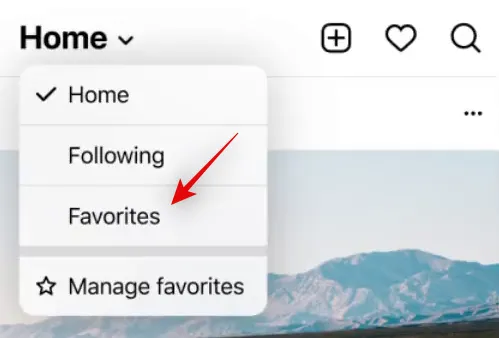
Após estabelecer sua lista de favoritos, navegue até sua página inicial, toque no menu suspenso e selecione ‘Favoritos’. Seu feed será organizado para exibir apenas postagens de seus favoritos em ordem cronológica.
3. Remova postagens irrelevantes deixando de seguir usuários
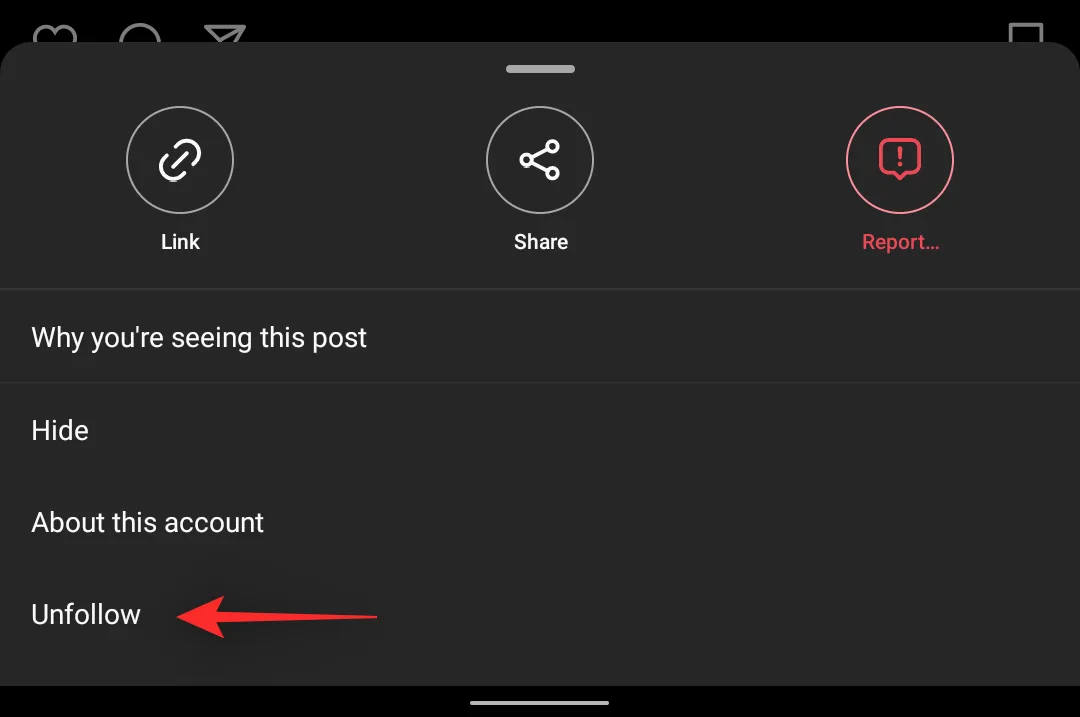
Se você está procurando simplificar ainda mais seu feed, considere deixar de seguir contas que não lhe interessam mais. É comum seguir várias contas apenas para esquecê-las mais tarde. Limpar sua lista de seguidores aprimorará seu feed e garantirá que você veja conteúdo que realmente importa para você.
4. Melhore as sugestões do Instagram fornecendo feedback
Fornecer feedback ao usar seu feed inicial padrão pode ajudar o algoritmo a selecionar melhor conteúdo para você. Denunciar, deixar de seguir ou ocultar postagens envia sinais para a IA, influenciando a entrega futura de conteúdo.
O uso regular desses recursos ajudará a treinar a IA do Instagram para fornecer conteúdo mais relevante e alinhado aos seus interesses.
Para dar feedback sobre uma publicação específica, toque no ícone de menu de “3 pontos” e escolha a ação desejada.
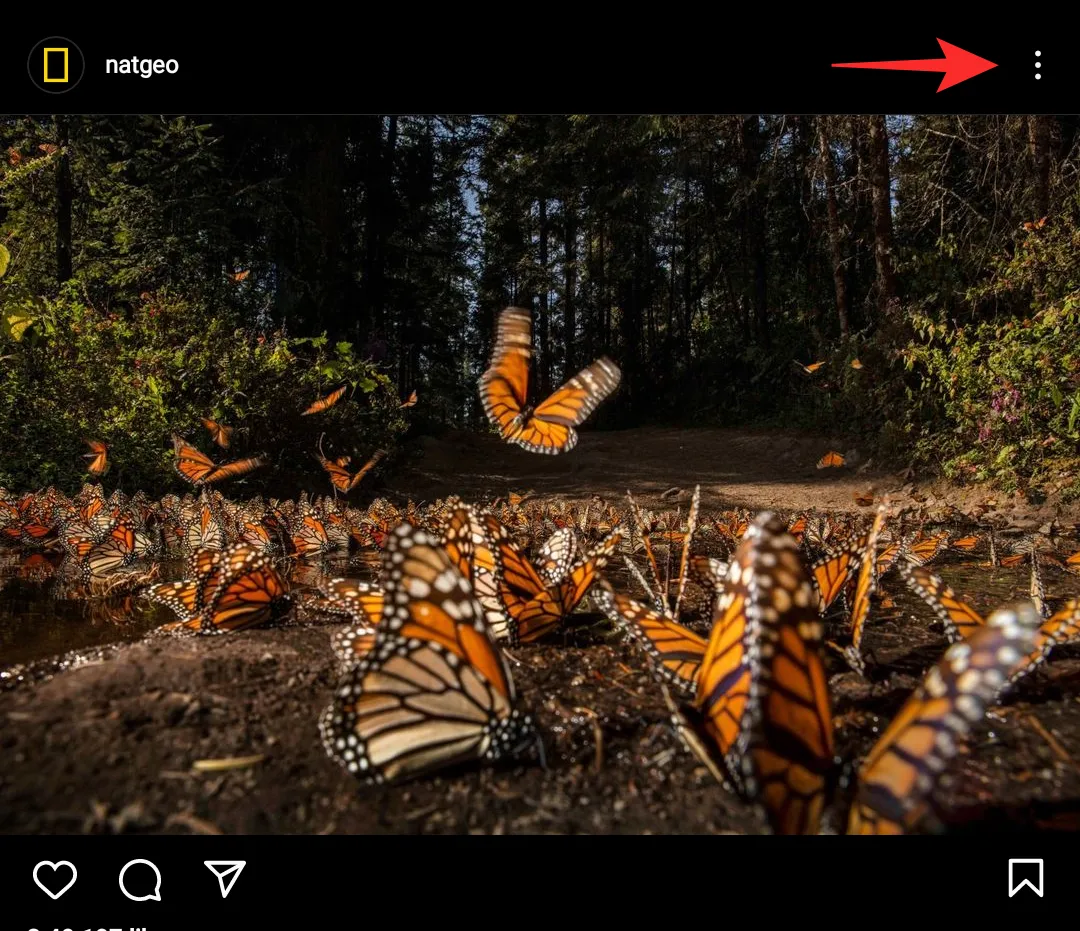
Certifique-se de relatar com precisão o contexto da postagem. Se você quiser ver menos certos tipos de postagens, opte por ‘Ocultar’.
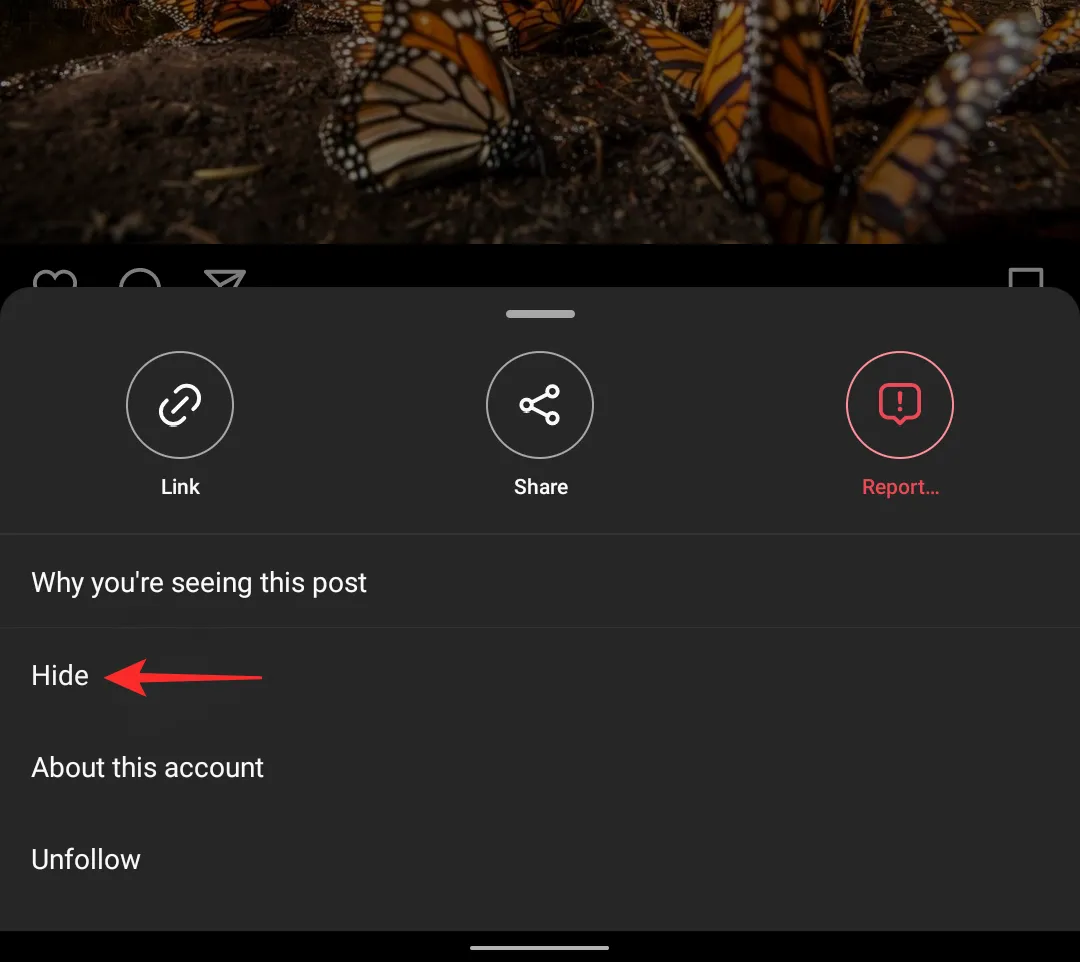
Você também pode conferir “Por que você está vendo esta publicação” para obter mais informações sobre o raciocínio da IA.
5. Ative as notificações para contas importantes
Para se manter atualizado com contas essenciais, ative notificações para elas. Dessa forma, você não perderá nenhuma nova publicação ou história que lhe interesse. Veja como:
Abra o Instagram e vá até o perfil em questão. Toque no ícone do sino no canto superior direito.
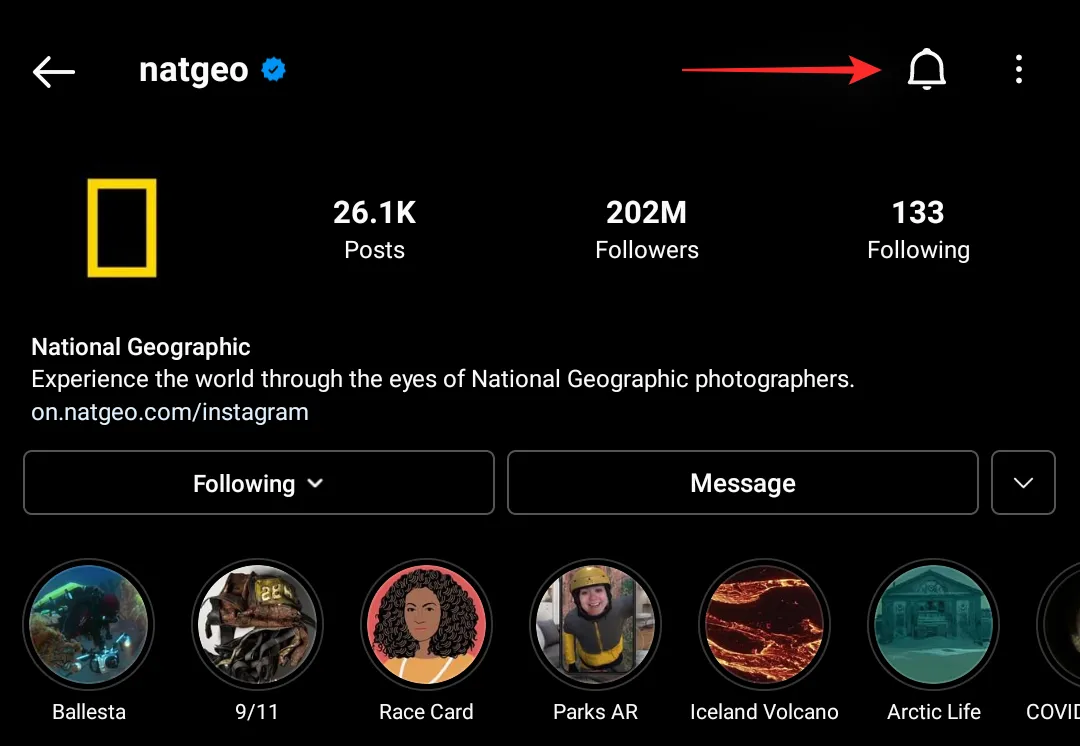
Escolha as notificações que deseja receber.
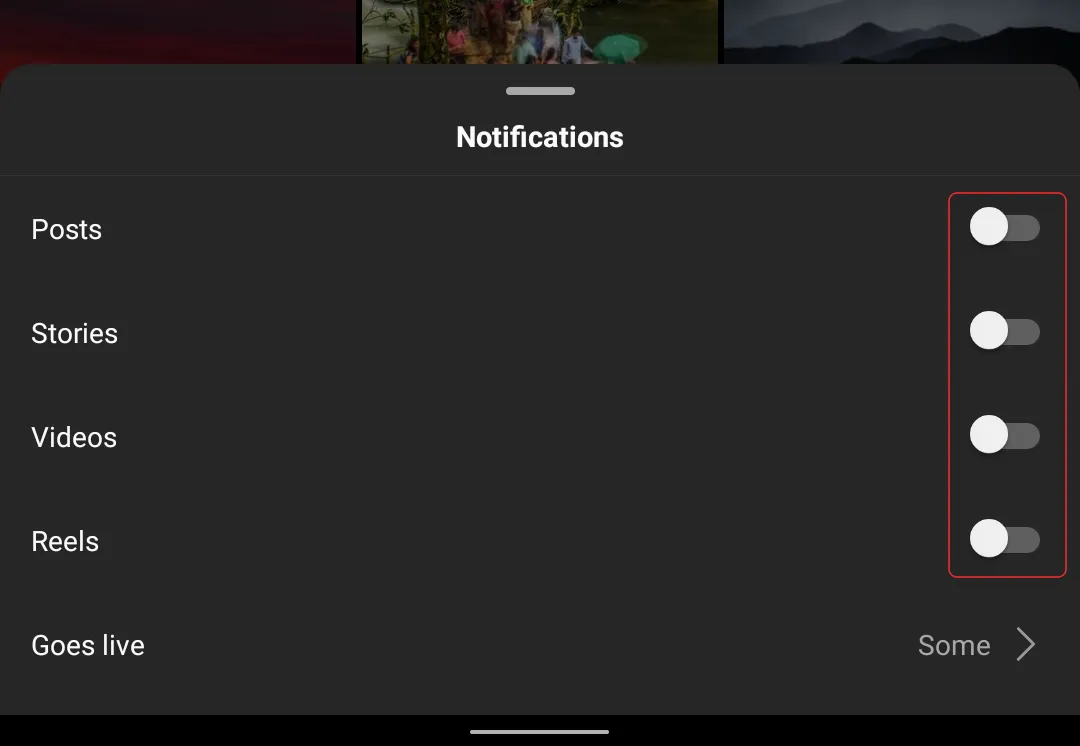
- Postagens: receba notificações sempre que a conta compartilhar uma nova postagem.
- Histórias: Receba notificações sempre que uma nova história for publicada.
- Vídeos: Seja avisado sobre novos envios de vídeos.
- Reels: receba notificações quando novos Reels forem lançados.
- Entra no ar: gerencie notificações para sessões do Instagram Live.
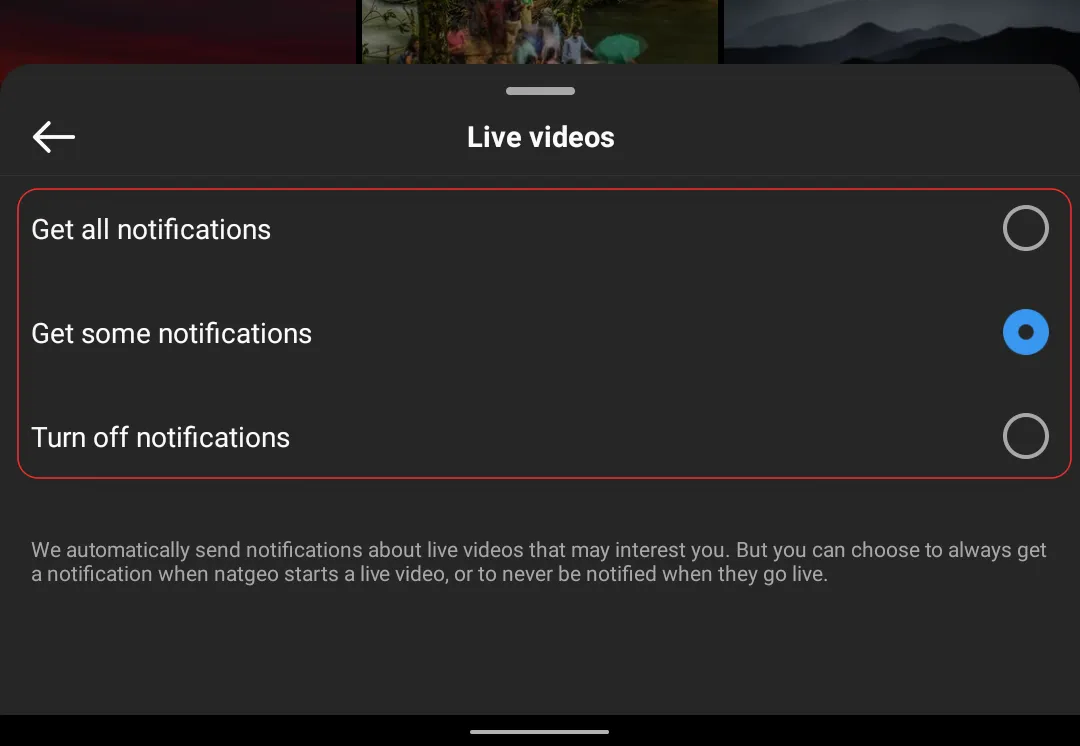
Agora, você está pronto para receber notificações de contas importantes conforme novos conteúdos são publicados.
6. Redefina seu feed de exploração
Você também pode limpar e personalizar seu feed Explore no Instagram. Veja como redefinir sua página Explore para receber novas sugestões:
6.1 Redefinir página de exploração
Abra o aplicativo do Instagram e toque na sua foto de perfil no canto inferior direito. Depois, toque no ícone de menu para selecionar ‘Configurações’.
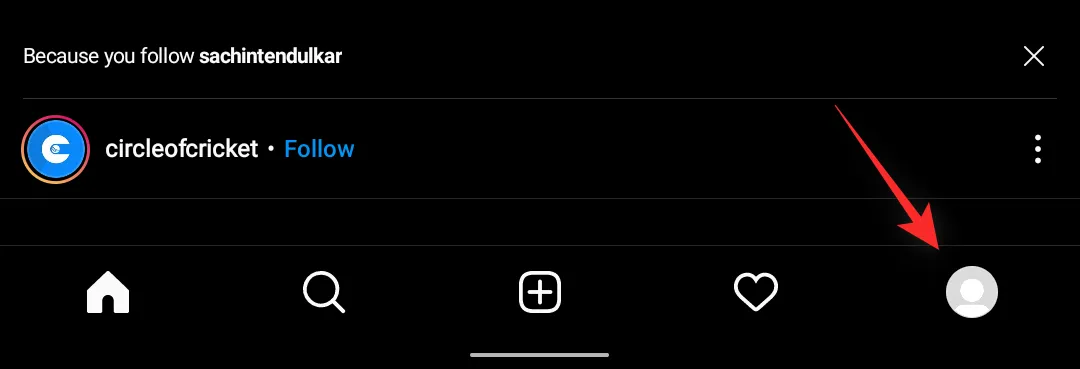
Em seguida, toque em “Segurança” e depois em “Histórico de pesquisa”.
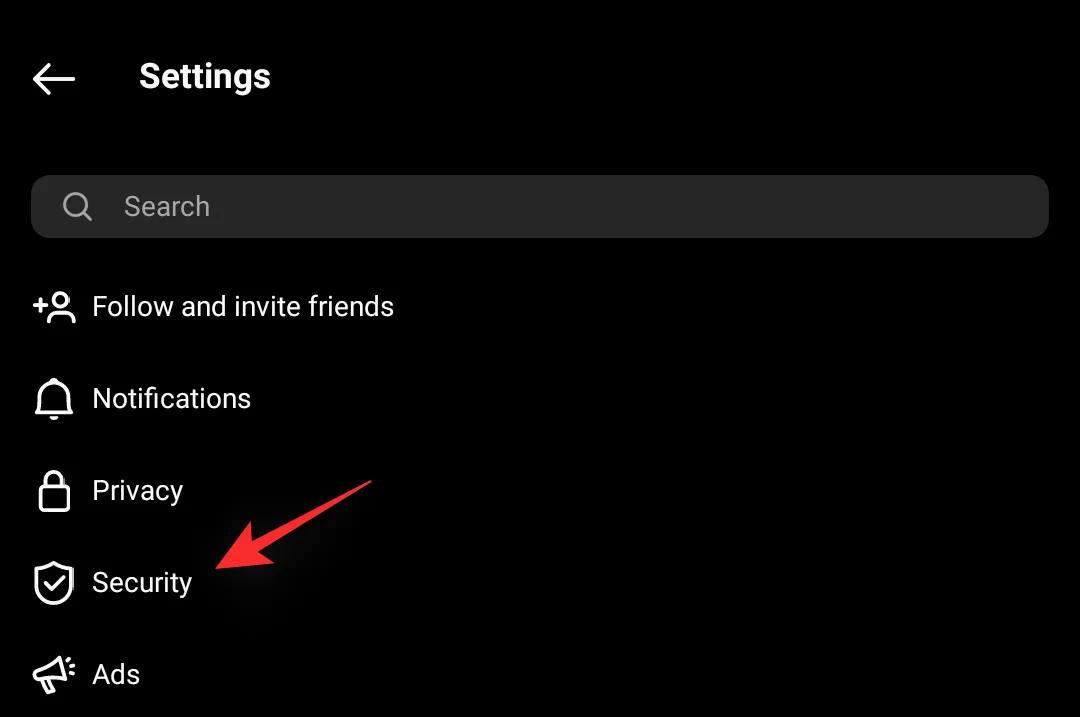
Selecione “Limpar tudo” para excluir seu histórico de pesquisa anterior ou remova pesquisas individualmente tocando no “X” ao lado de cada termo.
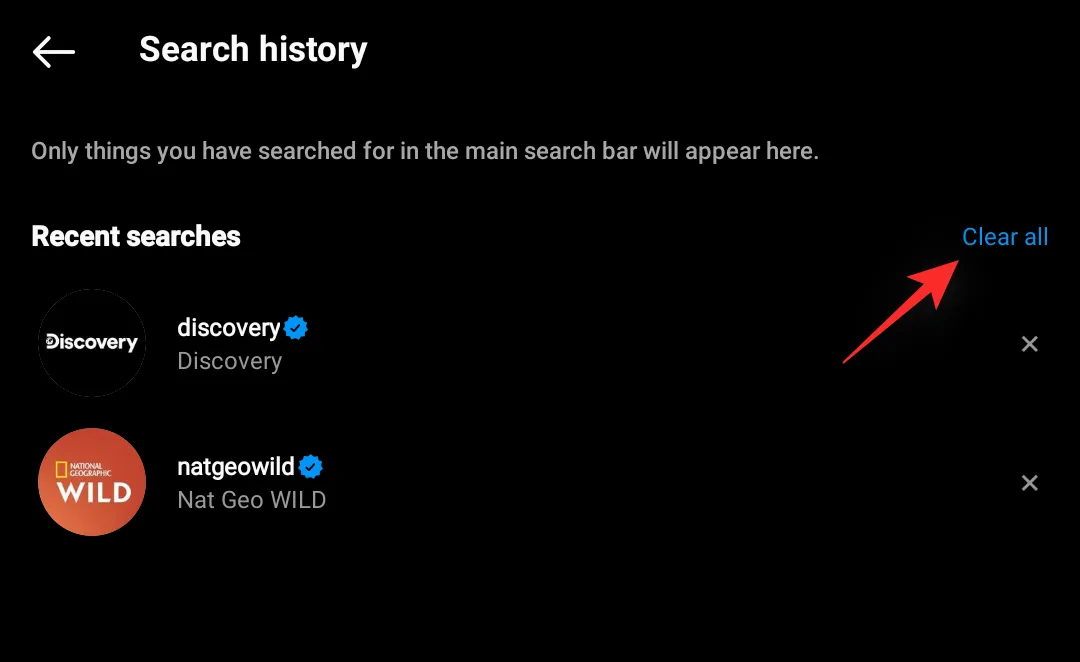
Feche e reabra o aplicativo para ver uma página Explorar atualizada.
6.2 Curate explorar página
Se você preferir não limpar seu histórico de pesquisa completamente, você pode organizar sua página Explorar removendo pesquisas específicas e indicando desinteresse em certas postagens.
Abra seu perfil, navegue até ‘Segurança’ e selecione ‘Histórico de pesquisa’ conforme detalhado anteriormente. Remova pesquisas indesejadas com o ‘X’ ao lado delas.
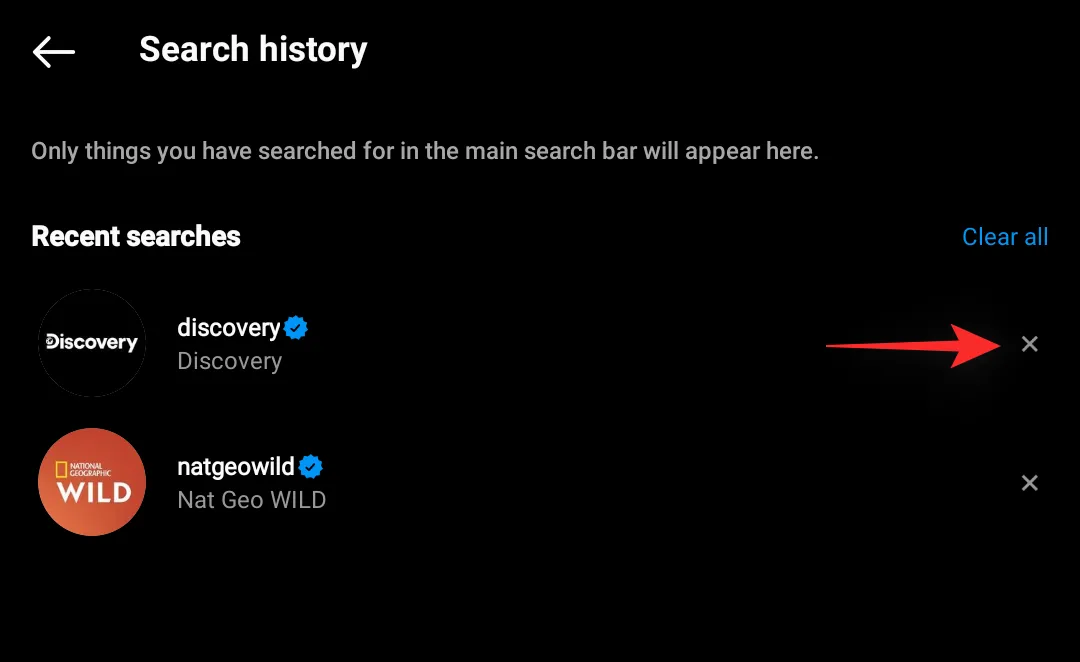
Em seguida, encontre uma publicação que não tenha a ver com você na página Explorar, toque nela e selecione “Não tenho interesse” usando o menu de três pontos.
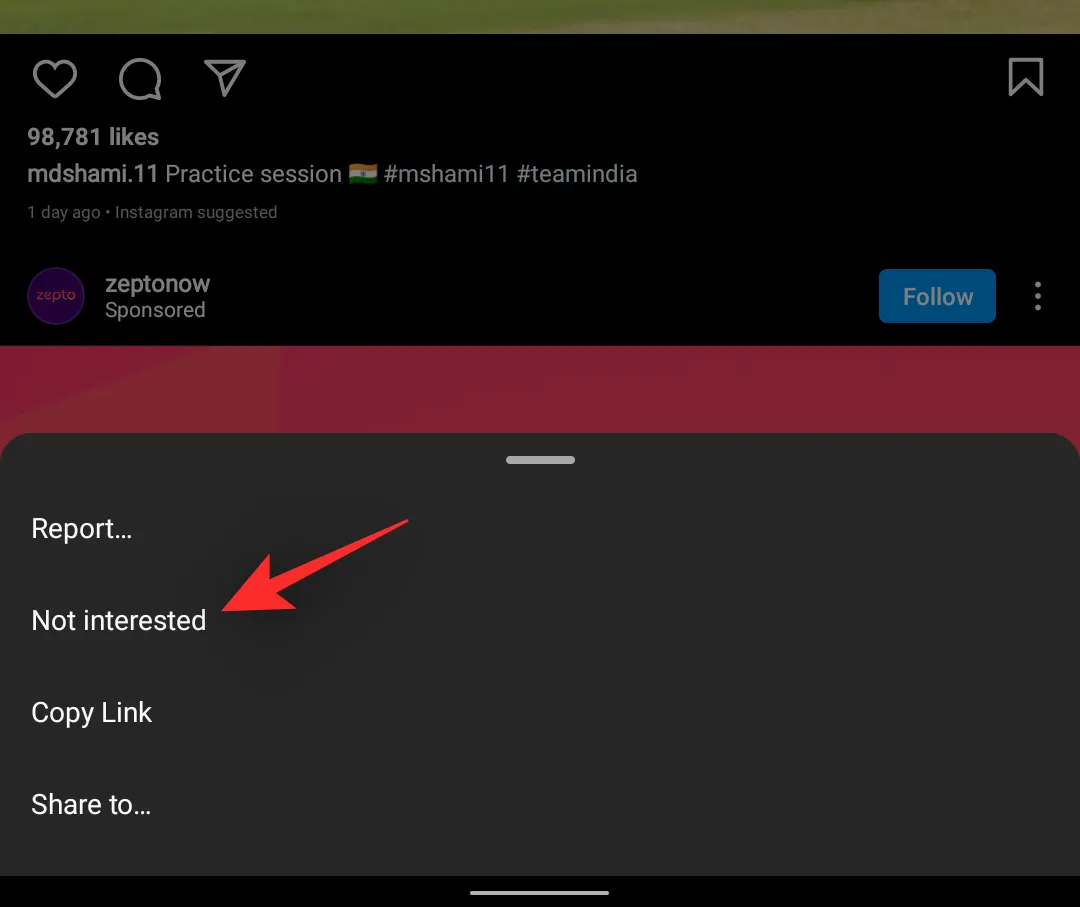
Isso fará com que o algoritmo refine o que você vê com base em suas preferências.
7. Gerenciar notificações de histórias e vídeos
As notificações ajudam você a acompanhar seu feed, mas podem se tornar sobrecarregadas se você estiver seguindo muitas contas ativas. Gerencie as notificações ativando-as para usuários importantes ou silenciando as menos relevantes.
7.1 Ativar notificações
Acesse o perfil da conta para receber notificações e toque no ícone de sino no canto superior direito.
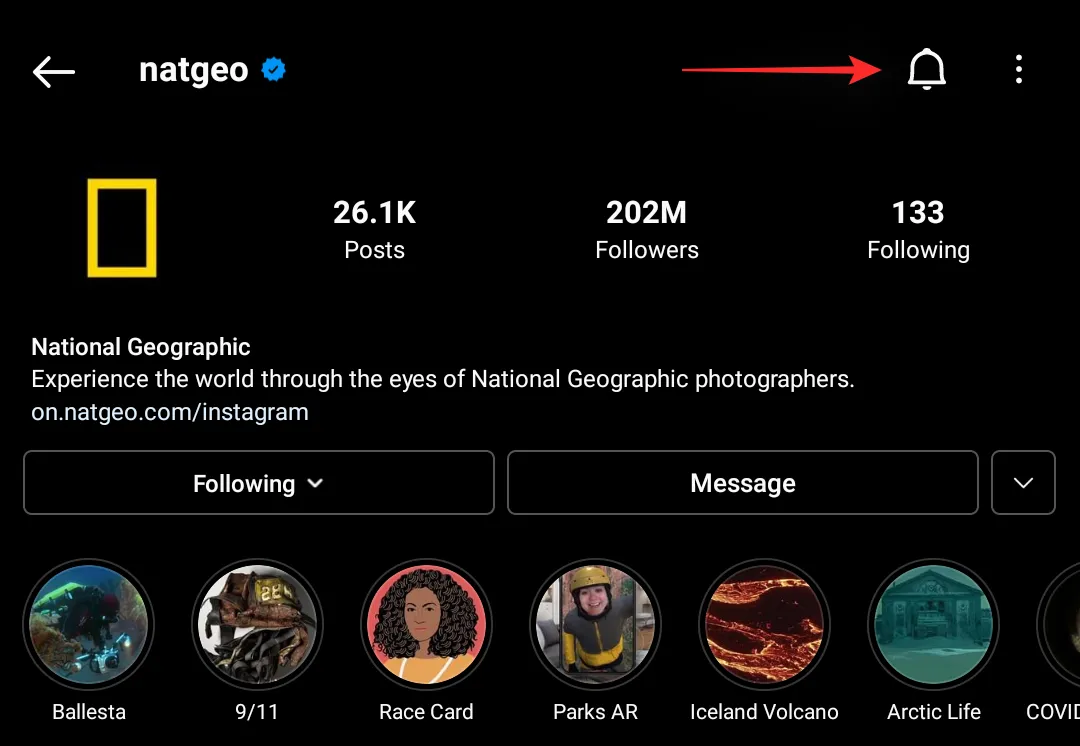
Selecione as notificações que você deseja habilitar para o usuário selecionado.
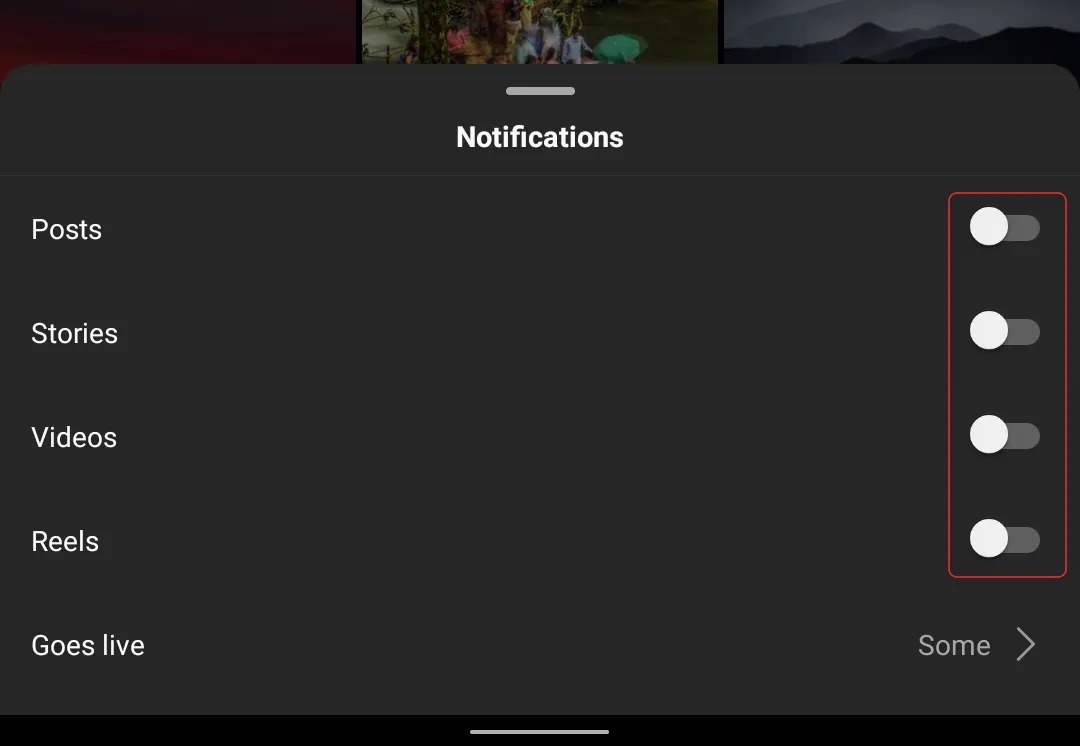
- Postagens
- Histórias
- Vídeos
- Carretel
- Vídeos ao vivo
Com as notificações ativadas, você será informado sobre novas postagens imediatamente.
7.2 Silenciar/Desligar notificações
Para desativar as notificações, toque no botão novamente. Além disso, você pode silenciar contas para evitar ver suas postagens.
Para silenciar uma conta, visite o perfil dela, toque em “Seguindo” e selecione “Silenciar”.
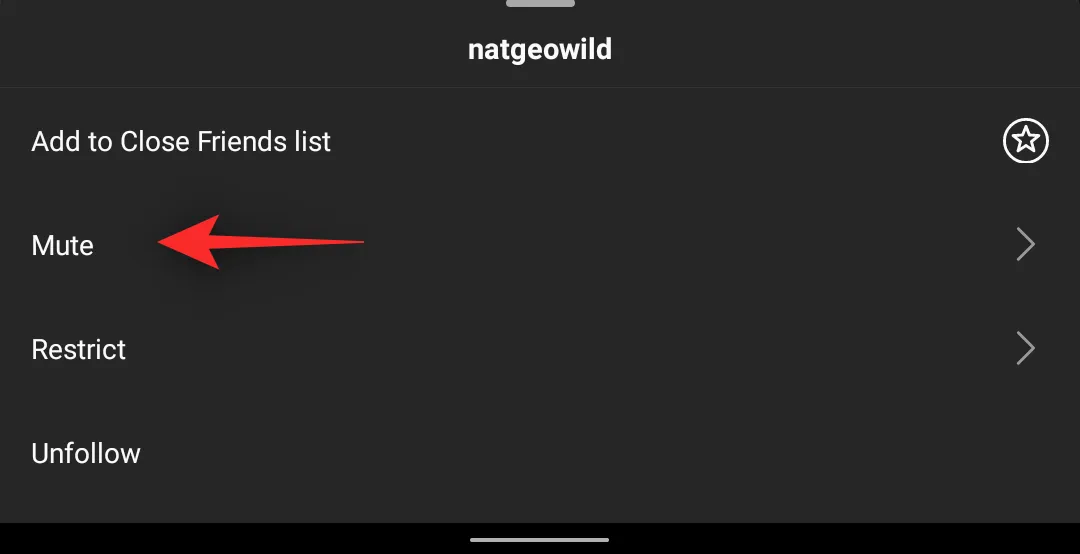
Escolha qual conteúdo silenciar – postagens ou histórias.
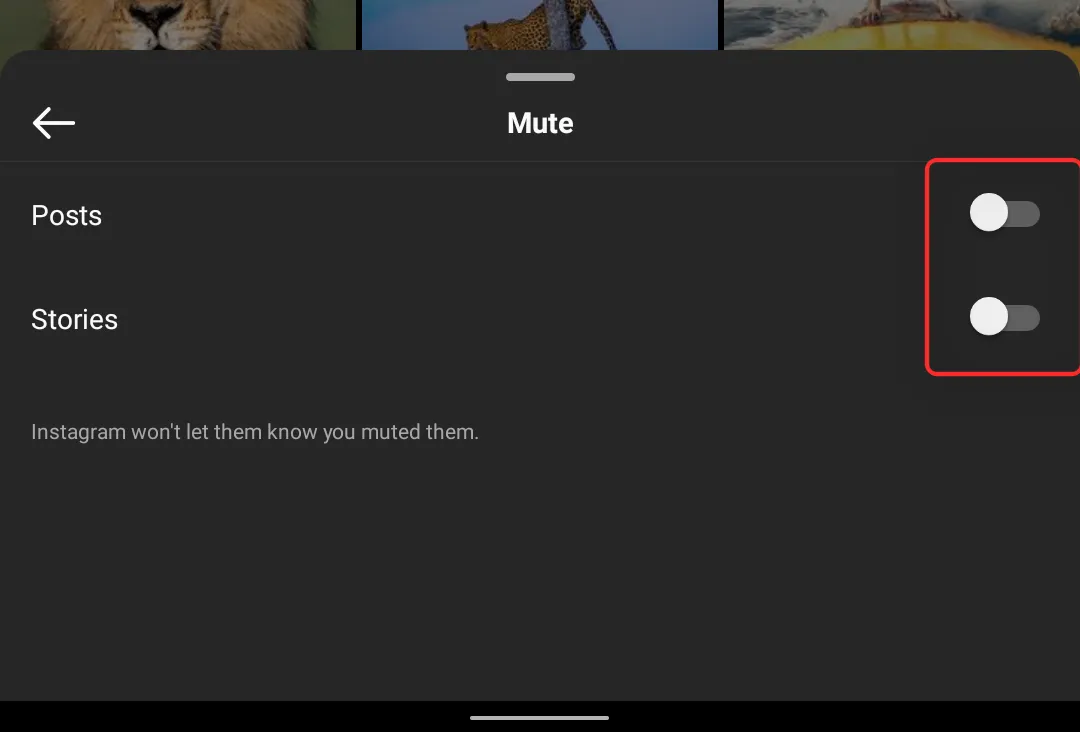
Depois de fazer sua seleção, você pode fechar e reabrir o aplicativo para ver as alterações em vigor.
Perguntas frequentes
O Instagram frequentemente atualiza sua UI e renomeia elementos, muitas vezes causando confusão. Aqui estão algumas perguntas frequentes que podem ajudar a esclarecer essas mudanças para você.
Como remover favoritos do Instagram?
Para remover favoritos, basta visitar o perfil e usar a opção no topo para desfavoritá-los, removendo-os da sua lista de favoritos.
Quando receberei o novo recurso de classificação do Instagram?
Até o momento, não há uma data confirmada para o lançamento, mas o feedback do usuário sugere que ele pode estar disponível nos próximos meses. O recurso também não parece ser específico da região.
É possível restringir alguém sem bloqueá-lo?
Sim, você pode restringir contas sem bloqueá-las completamente. Visite a conta, toque em ‘Seguindo’ e então selecione ‘Restringir’ para limitar interações sem bloqueio completo.
Por que vejo postagens antigas no topo do meu feed?
Postagens antigas podem aparecer porque você está usando o algoritmo padrão que prioriza o conteúdo com base na sua atividade em vez da ordem cronológica. Você pode ajustar isso conforme descrito anteriormente.
Posso remover determinados usuários do meu feed?
Sim, você pode restringir ou bloquear usuários para que parem de ver suas postagens no seu feed ou criar uma lista de favoritos para refinar ainda mais sua experiência de visualização.
Posso ocultar postagens do meu feed?
Sim, ocultar posts é simples. Toque no ícone de menu de 3 pontos no post e selecione ‘Ocultar’ para removê-lo do seu feed.
Qual é a diferença entre ocultar uma publicação e denunciar?
Ocultar uma publicação simplesmente a remove do seu feed, enquanto denunciá-la a sinaliza por violação das diretrizes do Instagram, o que pode envolver ações contra a conta ou o conteúdo.
Este post tem como objetivo ajudar você a personalizar seu feed do Instagram sem esforço. Para mais perguntas ou assistência, sinta-se à vontade para comentar abaixo.



Deixe um comentário